Съвет за Windows 10: Направете менюто Старт Стартиране на цял екран
Microsoft Windows 10 / / March 18, 2020
Менюто "Старт" в Windows 10 се подобри в сравнение с Windows 8. Но ако все пак предпочитате пълен начален екран, дори и на традиционен работен плот, можете да го направите.
Ако сте надградили Windows 8.1 до Windows 10, може би сте били фен на опцията за пълен екран на вашия работен плот. Ако все още предпочитате целия екран, дори на традиционен работен плот, ето как да го настроите.
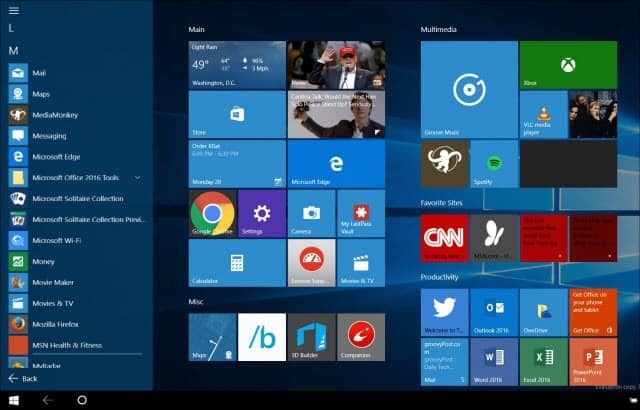
Настройте Windows 10 Start Menu Full Screen
За да го включите, се насочете към Настройки> Персонализация> Старт. Оттам превъртете надолу вдясно и включете Използвайте Старт на цял екран.
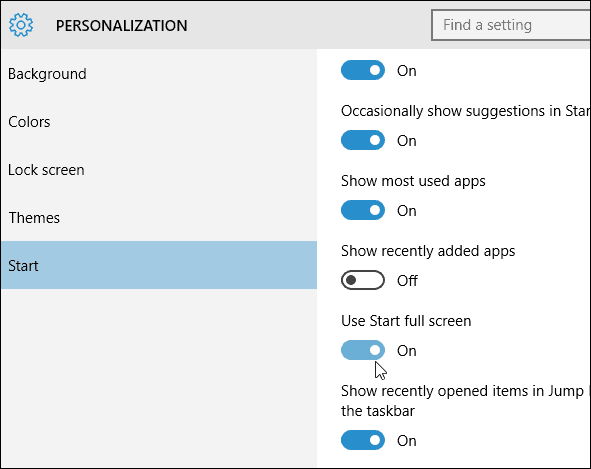
Сега, когато щракнете върху бутона Старт или натиснете клавиша Windows, ще получите пълната версия на стартовия екран.
Струва си да се отбележи, че ако имате устройство с възможност за докосване като Microsoft Surface Pro и да го използвате в движение, имате възможност да влезете в режим на таблет от центъра за действие, за да получите целия стартов екран. Но за тези от вас, които харесват целия екран на традиционен десктоп (а има и такива, които го правят), е хубаво да имате опция.
Не е точно както на целия екран в Windows 8.1, всъщност е много по-хубава и по-лесна за навигиране.
Какво е вашето мнение за използването на Start в режим на цял екран? Оставете коментар по-долу и ни уведомете. И не забравяйте, че за повече информация за новата операционна система на Microsoft проверете нашата нова и подобрена Форуми за Windows 10!
